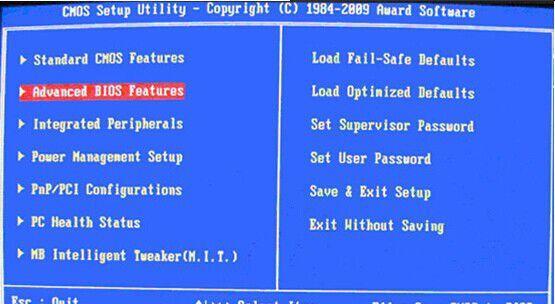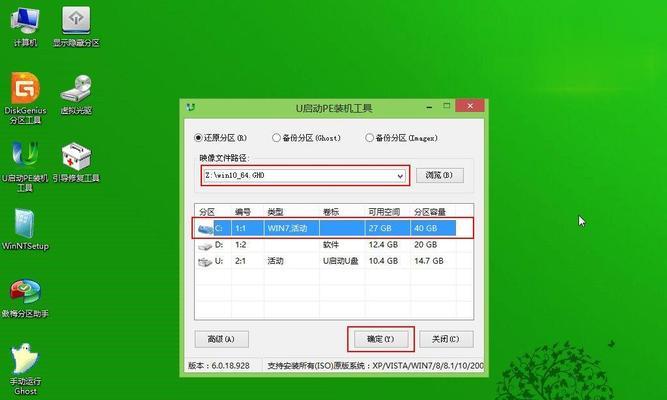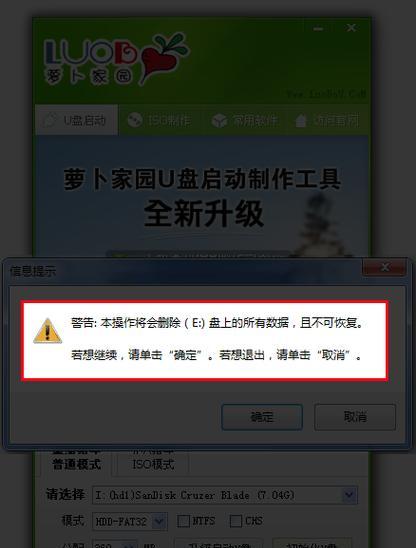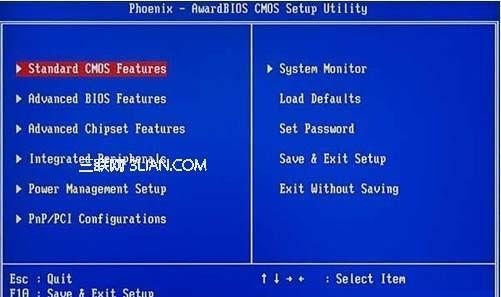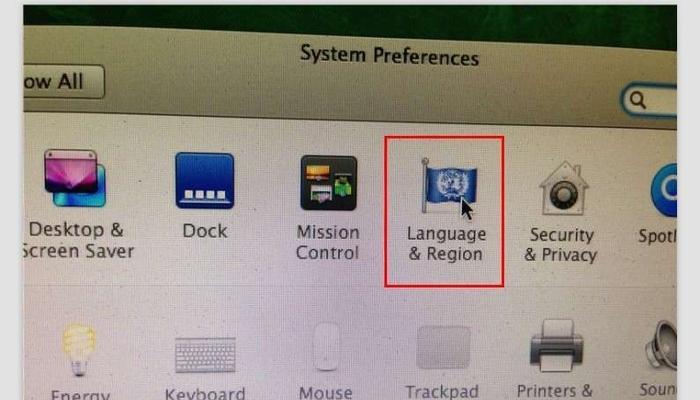在安装操作系统时,使用U盘安装比传统的光盘安装更为方便快捷。本文将为您详细介绍如何制作一个可用于安装Win7系统的U盘,并附带了15个步骤,让您轻松完成安装。

1.检查U盘容量
确保U盘的容量至少为4GB,否则无法完成Win7系统的制作与安装。

2.下载Win7系统镜像文件
前往官方网站或其他可靠渠道下载Win7系统的镜像文件(ISO文件),确保文件完整且没有被篡改。
3.下载并运行U盘启动盘制作工具

在网上搜索并下载一个可信的U盘启动盘制作工具,如Rufus等,并运行该工具。
4.插入U盘并选择镜像文件
将U盘插入电脑,并在U盘启动盘制作工具中选择之前下载的Win7系统镜像文件。
5.设置U盘启动选项
根据自己的需求,可以选择设置U盘的启动选项,如分区大小、文件系统类型等。
6.格式化U盘
在制作过程中,U盘将被格式化,确保U盘中没有重要文件,以免丢失。
7.开始制作U盘启动盘
点击工具界面上的“开始”按钮,开始制作U盘启动盘。这个过程可能需要一些时间,请耐心等待。
8.制作完成提示
当制作过程完成后,会有相应的提示,告诉您U盘已经制作完成,可以拔出并用于安装Win7系统了。
9.设置电脑启动顺序
在安装系统之前,还需要进入电脑的BIOS设置界面,将U盘的启动顺序调整为第一位,以确保系统能够从U盘启动。
10.插入U盘并重启电脑
将制作好的U盘插入电脑,并重新启动电脑。系统会从U盘启动,并进入Win7系统安装界面。
11.选择语言和地区
在安装界面中,选择您希望使用的语言和地区设置。
12.接受许可协议并选择安装类型
阅读并接受Windows的许可协议,并选择您希望的安装类型,如全新安装或升级安装。
13.选择安装位置和分区
根据自己的需求,选择一个安装位置和分区,然后点击“下一步”继续安装。
14.等待系统安装
系统会自动进行安装过程,这个过程可能需要一些时间,请耐心等待。
15.完成安装并进行设置
安装完成后,按照系统提示进行相关设置,并根据自己的需求安装必要的驱动程序和软件。
通过本文所介绍的15个步骤,您可以轻松制作一个用于安装Win7系统的U盘,并成功完成系统的安装。使用U盘安装Win7系统不仅方便快捷,还能避免光盘损坏或丢失的问题。希望本文对您有所帮助,祝您顺利安装Win7系统。